Створення акту приймання робіт
Для створення акту приймання робіт необхідно зайти в систему Логістика / Облік закупок в модуль Акт приймання робіт:
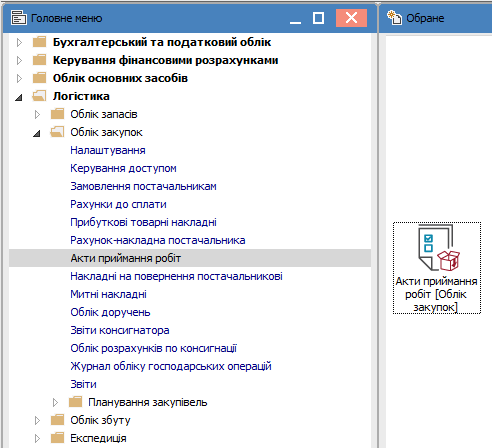
У вікні Придбання послуг виконати наступні дії:
У полі Журнал вибрати необхідний журнал, наприклад, Документи без журналу.

По пункту меню Реєстр / Створити або клавіші Insert створити новий документ.
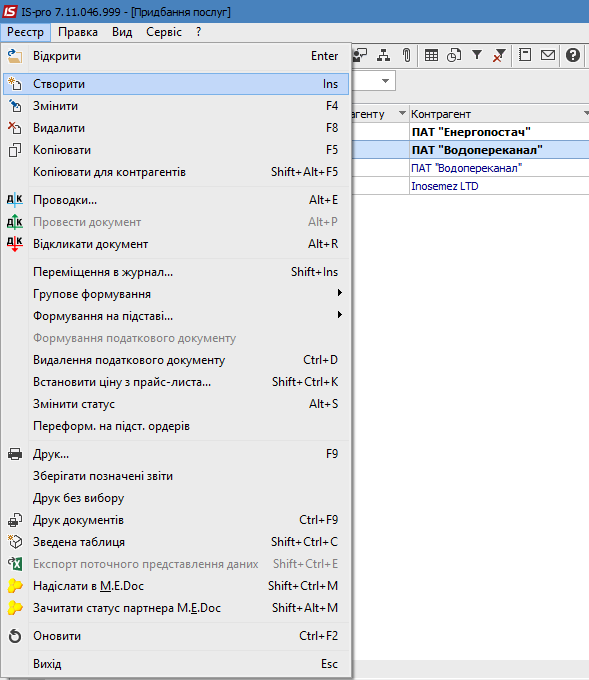
В документі на закладці Реквізити заповнити:
- В полі Акт № проставити номер документу у системі. Якщо в модулі Налаштування на закладці Нумерація встановлена відмітка Автонумерація, то номер присвоюється автоматично. Це внутрішній номер документу;
- Зазначити номер вхідного документу;
- Зазначити необхідну дата в полі Дата від. По замовчанню встановлюється поточна дата, при необхідності її можна змінити.
В полі Виконавець обрати контрагента.
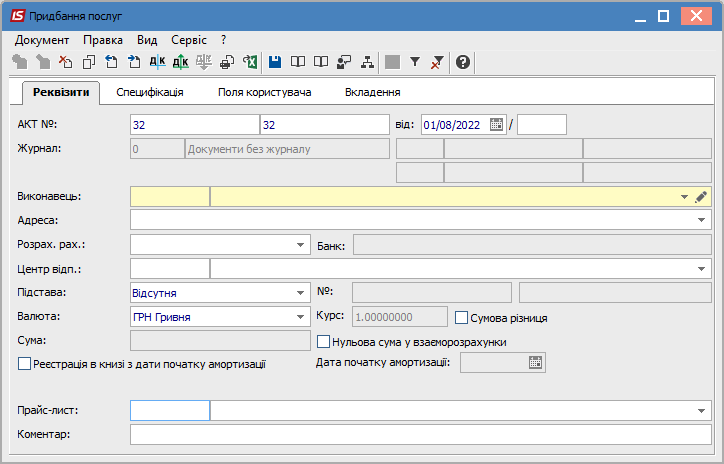
У вікні Довідник контрагентів вибрати необхідного контрагента. Натиснути клавішу ОК.
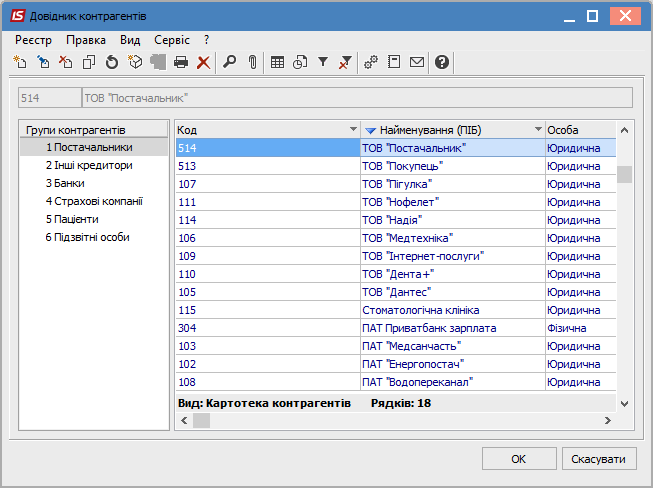
В полі Підстава із запропонованого списку вибрати необхідне. Якщо в полі Підстава вибрати Договір або Рахунок, або Замовлення то буде доступне поле №, в якому вибрати необхідний документ. Якщо обрати Відсутня, номер не обирається. Слід мати на увазі, якщо в системі ведеться облік по договорах, а в даному документі не обрати підставу, то в договорі не буде відображено даний документ та може не закритись операція. Якщо в системі використовується валютний облік, то в полі Валюта вибрати необхідну валюту. Перейти на закладку Специфікація.
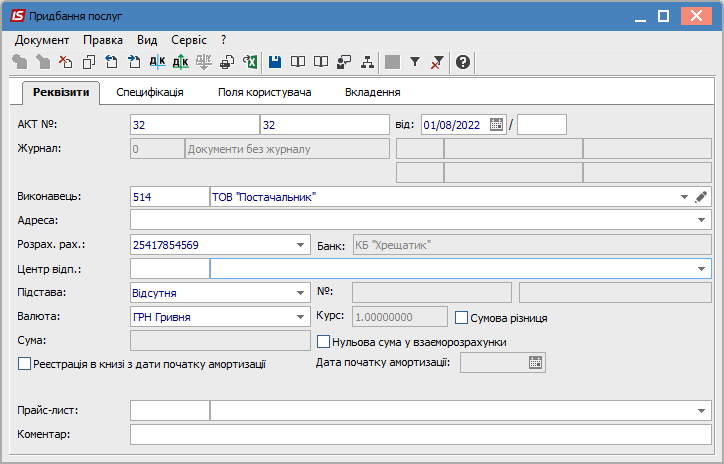
У полі Податки вибрати податкову модель по ПДВ. По пункту меню Правка / Викликати довідник послуг (комбінація клавіша Alt + F3) для послуг.
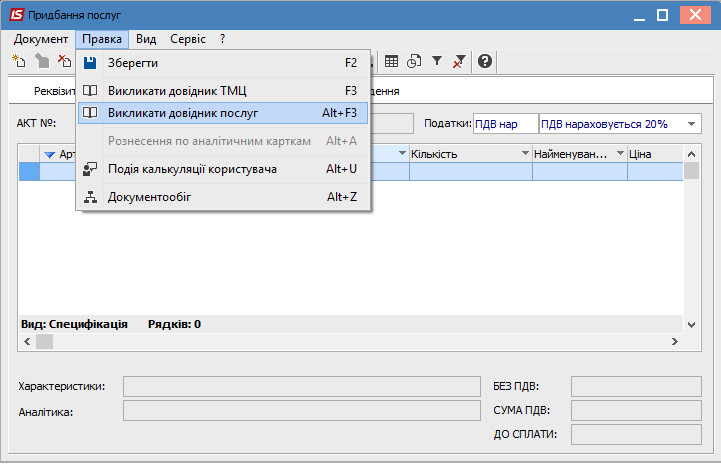
У вікні Вибір номенклатурних позицій вибрати необхідну позицію, натиснути на неї двічі лівою клавішею миші або клавішею Enter.
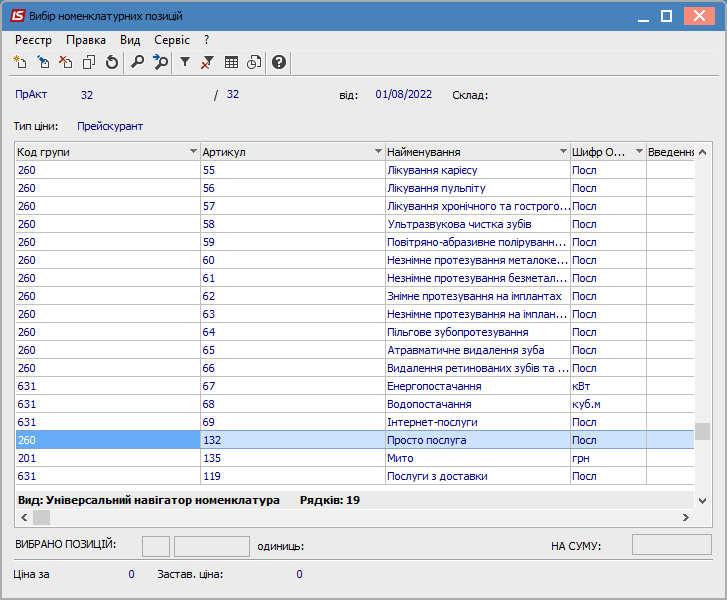
У вікні Модифікація рядка документа заповнити, при наявності, аналітику.
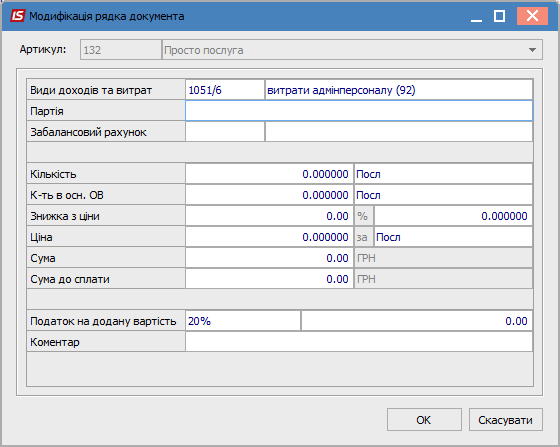
Зазначати необхідну кількість. Для послуг це майже завжди 1. Якщо в системі використовується валютний облік, то з’явиться вікно Курс валюти, в якому в полі Діючий курс зазначити необхідний курс. Зазначити необхідну ціну. Вибрати податкову модель. Якщо налаштована номенклатурна картка, податкова модель встановлюється автоматично. Натиснути клавішу ОК.
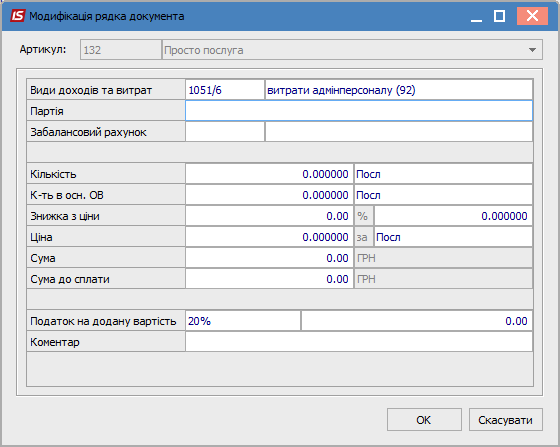
Після виконаних дій у вікні Вибір номенклатурних позицій заповнилося поле Вибрано позицій та поле На суму.
Закрити вікно.
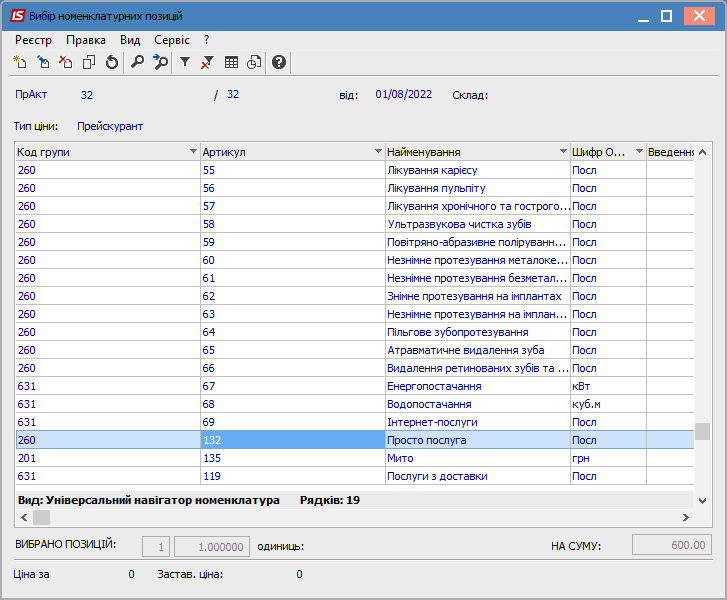
В табличній частині вікна Придбання послуг на закладці Специфікація з’явилась обрана номенклатурна позиція.
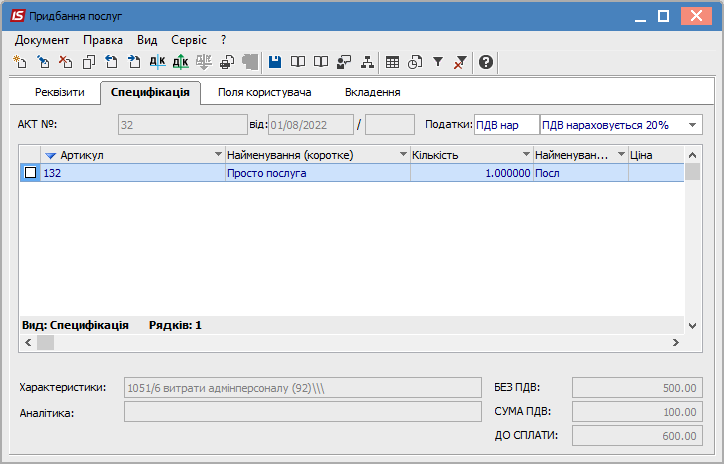
Натиснути іконку ДТ-КТ синього кольору, провести вибір типової операції (проводки).
Далі відкривається вікно Введення / Модифікація проводок по документу. Вибрати типову
операцію, наприклад Придбання послуг. Натиснути кнопку ОК. Натиснути на іконку
![]() зберегти Документ надходження
ОЗ. Натиснути на іконку ДТ-КТ зеленого кольору - документ провести в Головну
книгу. Закрити вікно.
зберегти Документ надходження
ОЗ. Натиснути на іконку ДТ-КТ зеленого кольору - документ провести в Головну
книгу. Закрити вікно.
